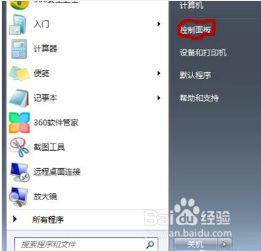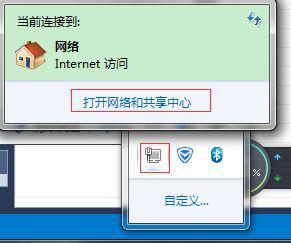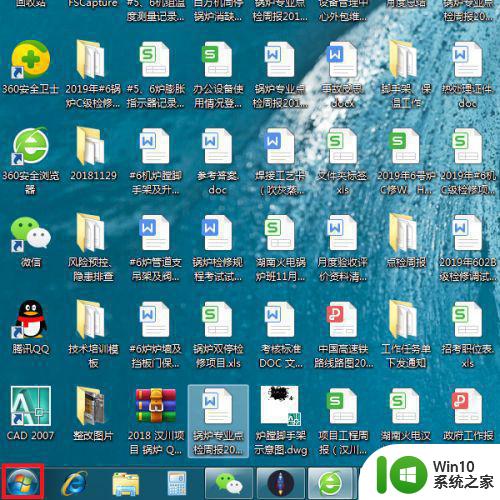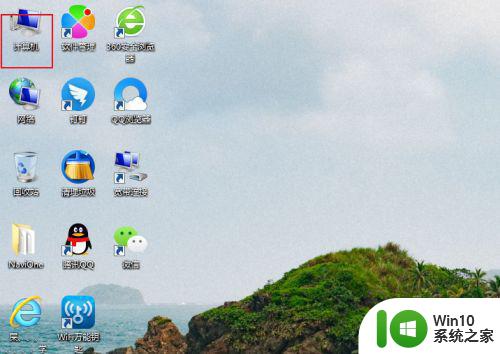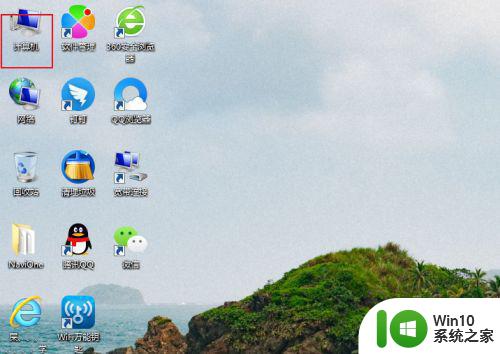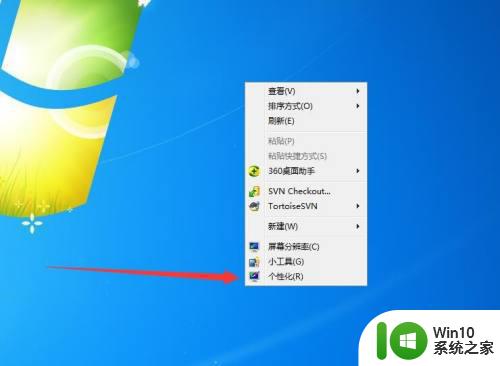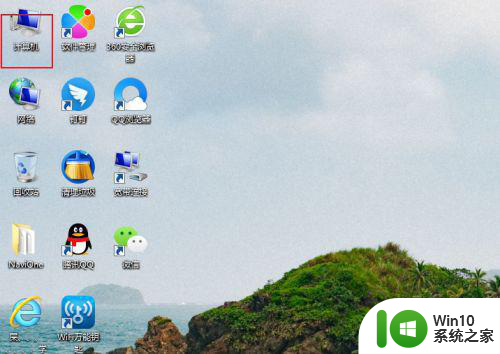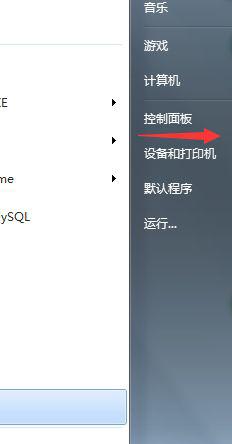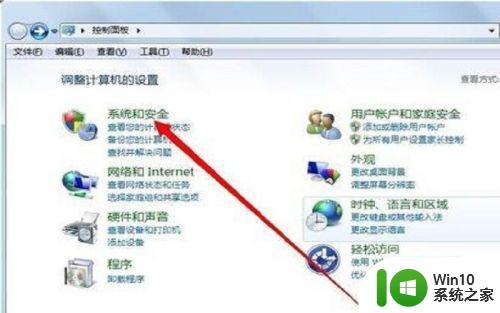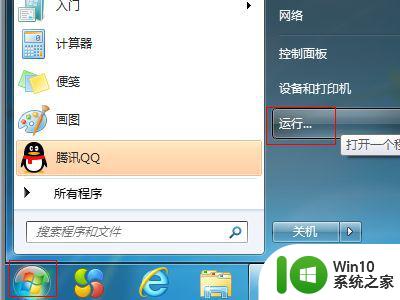win7系统怎么设置永不锁屏 windows7怎么设置不锁屏
更新时间:2023-04-23 15:05:45作者:yang
在电脑上,我们一般不动电脑一会,电脑会自动进入锁屏模式,这时系统默认会设置的,有时会比较急然后运到锁屏还要输入密码这样的话就比较麻烦了,但也可以设置永不锁屏的,那么windows7怎么设置不锁屏呢,下面小编给大家分享win7设置不锁屏的方法。
解决方法:
1、选中计算机或者我的电脑右键选属性。
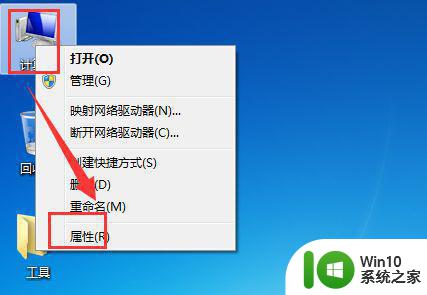
2、进入到系统设置界面,选择控制面板主页,进去。
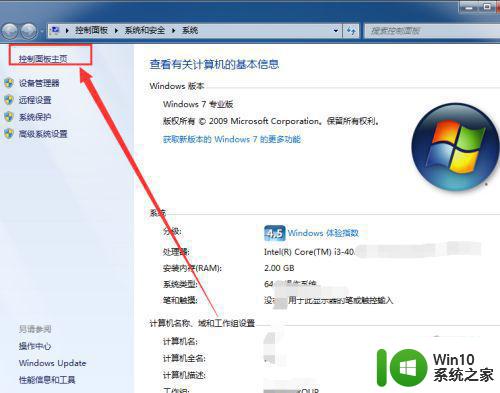
3、弹出控制面板主界面,在里边找到电源选项,点进去。如果没找到,请按照第二图所示操作选择小图标显示定能找到的。
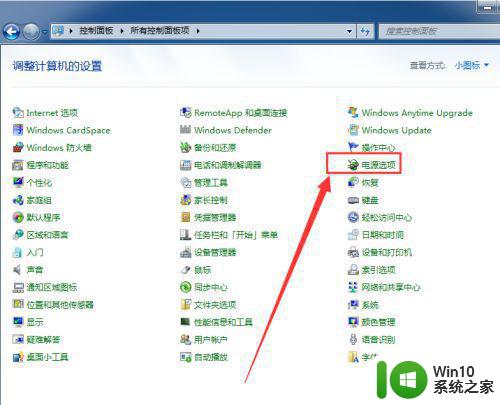
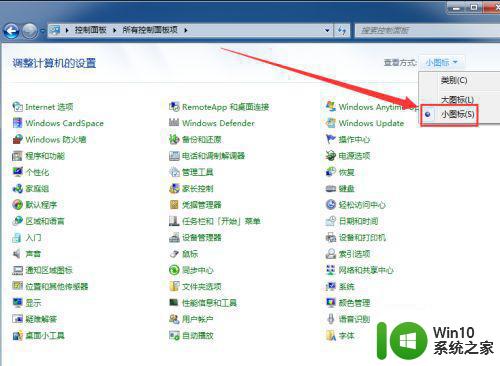
4、进到电源选项界面,然后选择其中关闭显示器时间设置项进去。
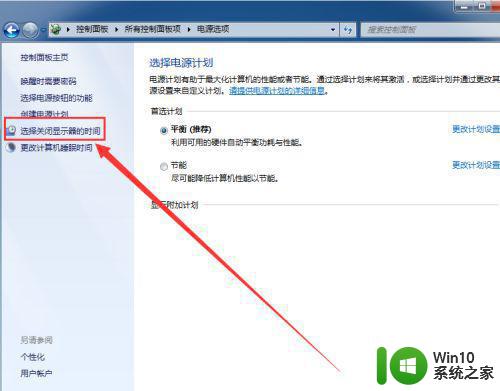
5、弹出计划设置界面,关闭显示器时间设置成从不或者更长的一个时间。
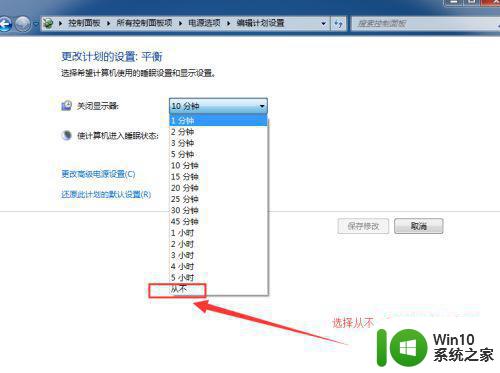
6、接下来计算机睡眠设置也选择从不,然后点击保存修改。以后您的计算机就不会出现锁屏睡眠的情况了。除非电脑出现故障,或者没电了。
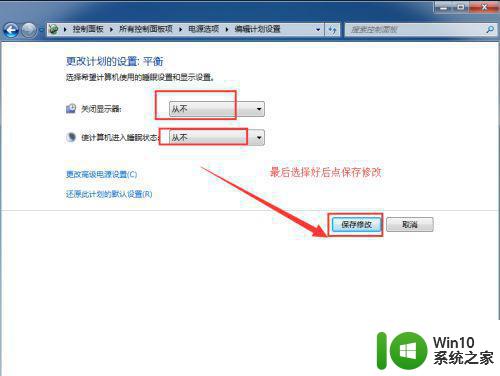
以上就是win7设置不锁屏的方法,有不想让电脑不锁屏的话,可以按上面的方法来进行设置。